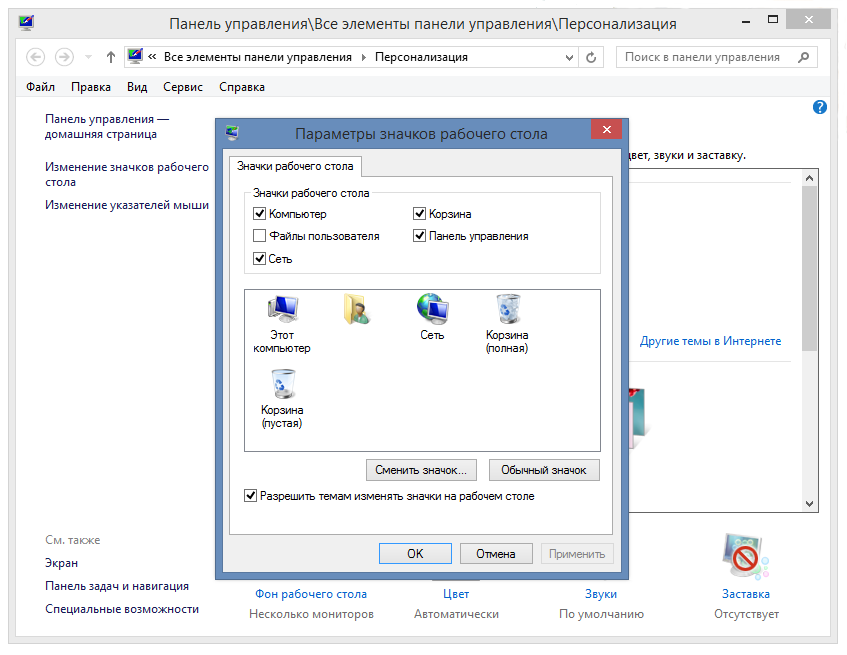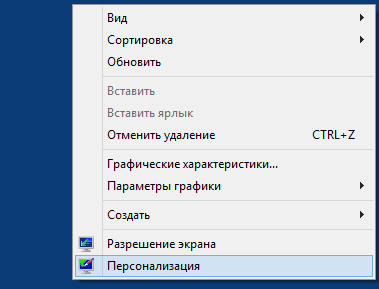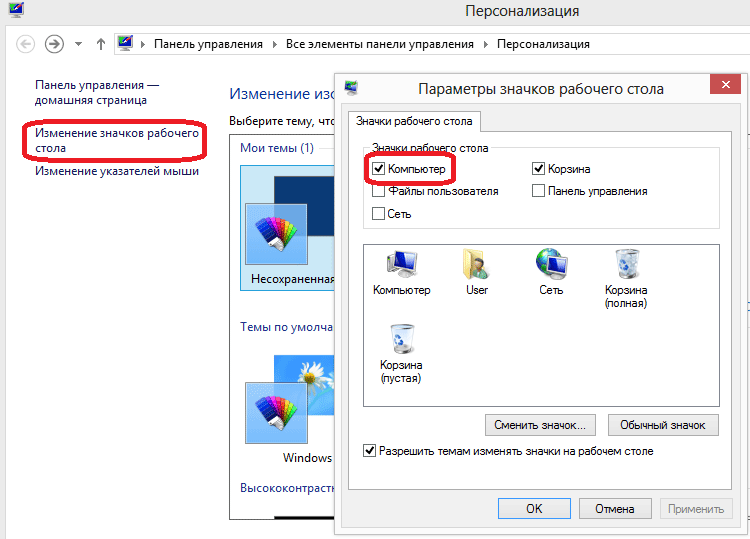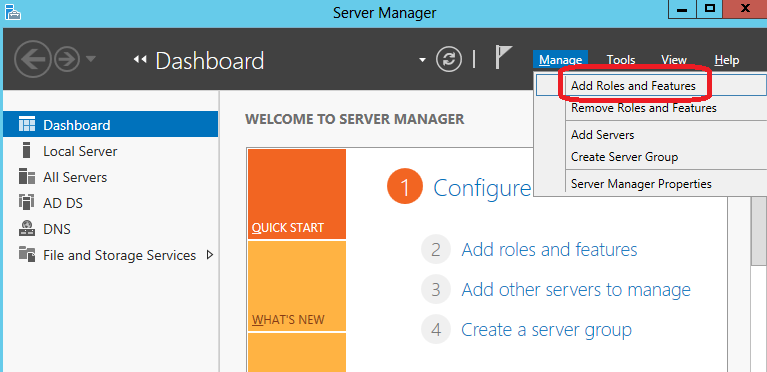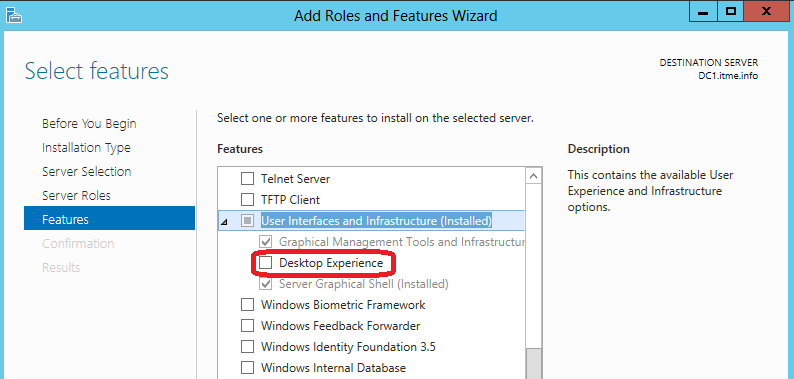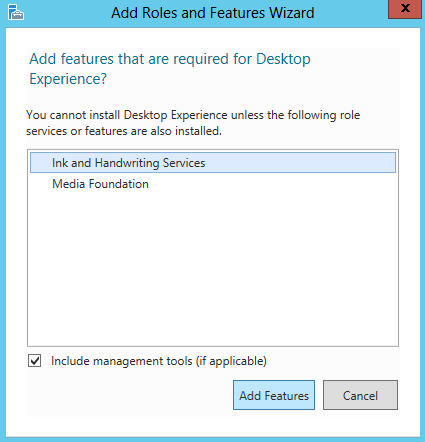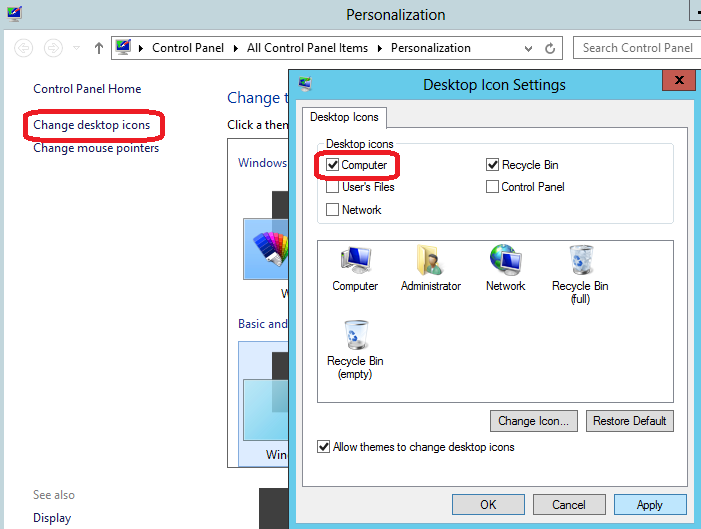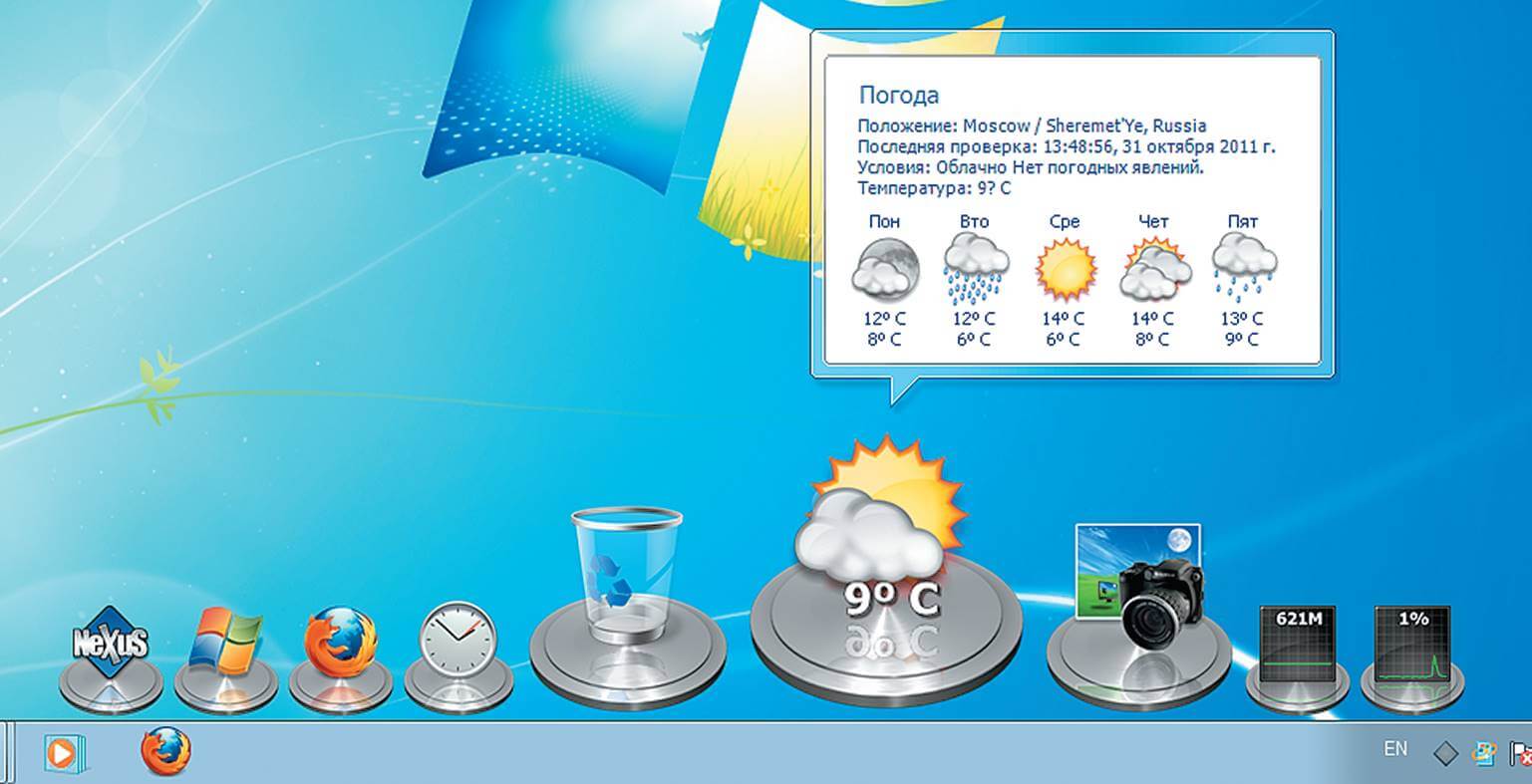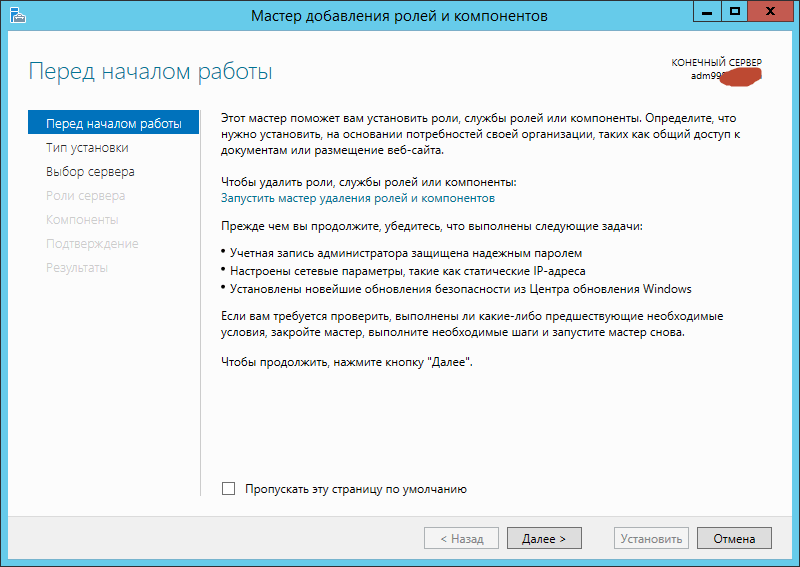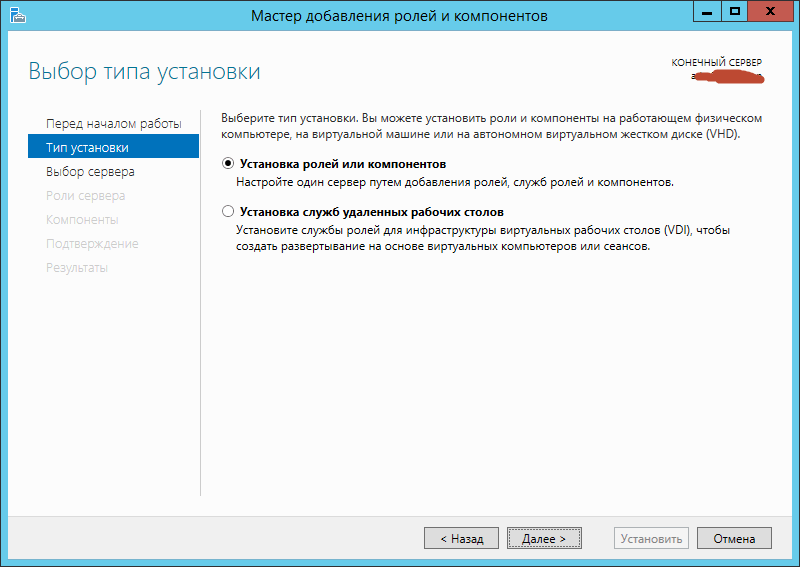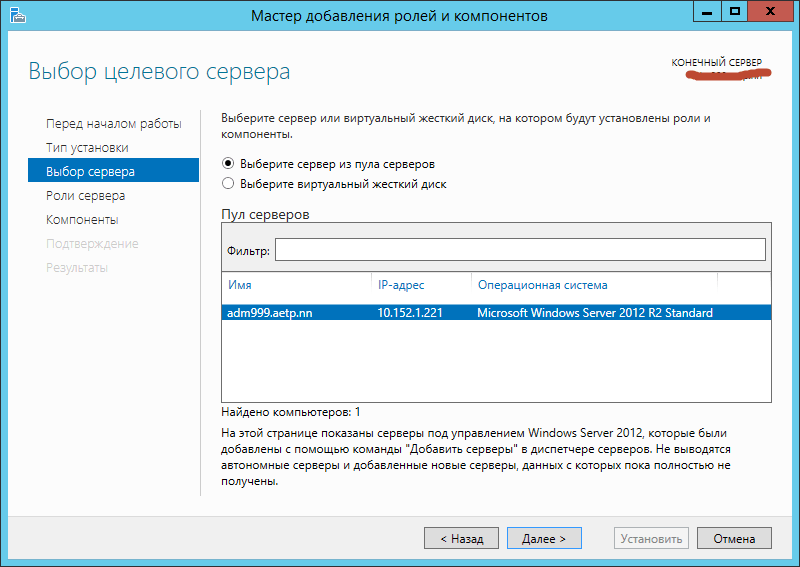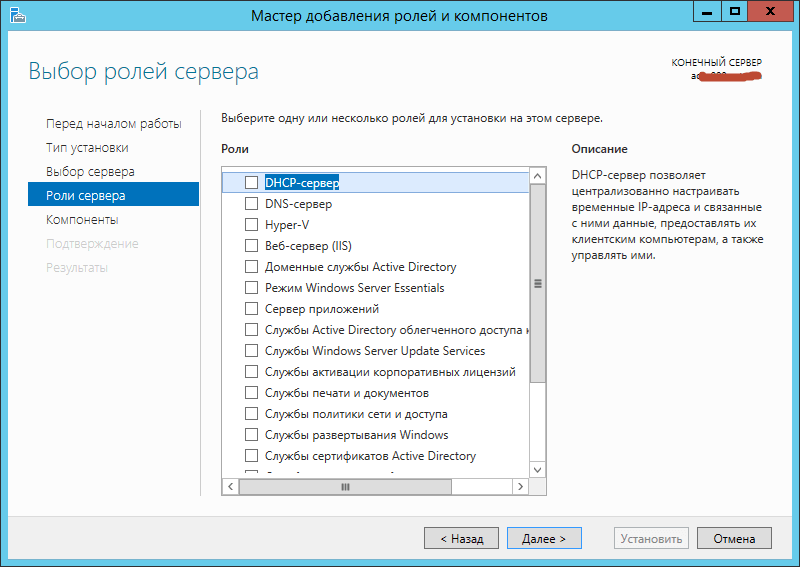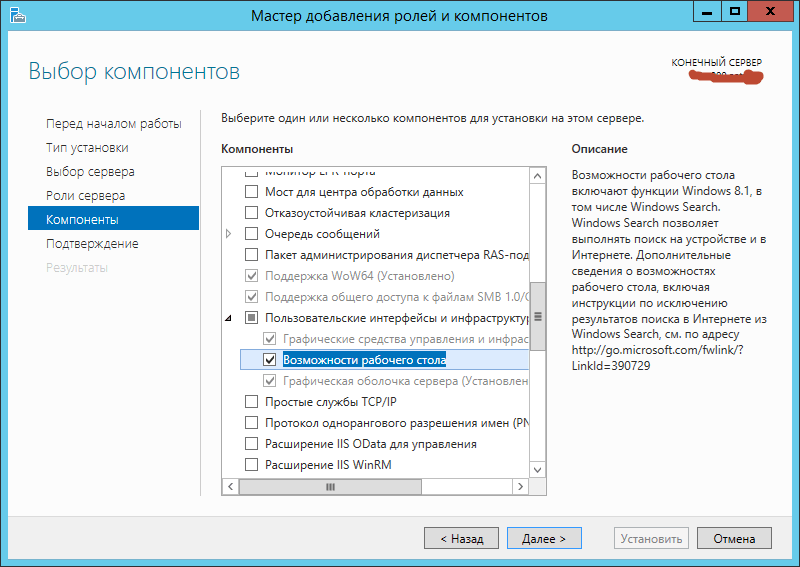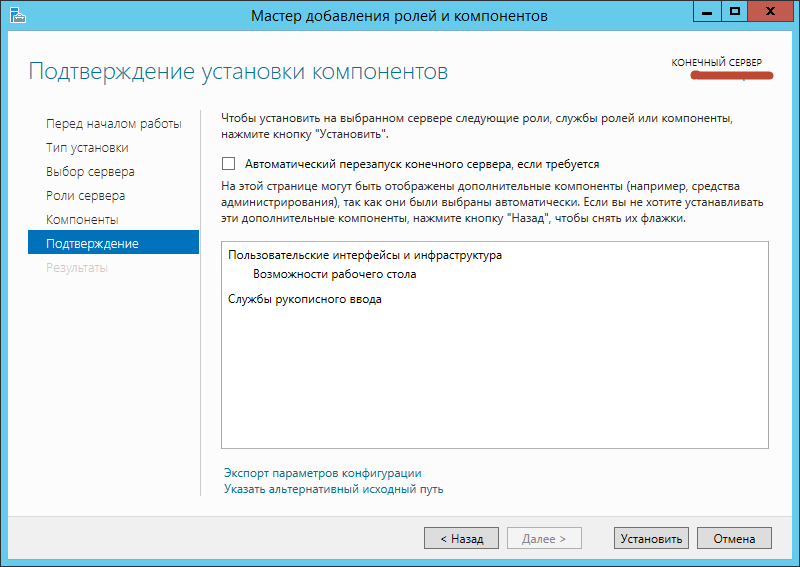Windows server 2012 этот компьютер на рабочий стол
Windows server 2012 этот компьютер на рабочий стол
Для начала рассмотрим способы для Windows 8. Во первых можно щелкнуть правой кнопкой мыши на рабочем столе и в появившемся меню выбрать пункт ‘Персонализация’. В открывшемся окне нужно слева выбрать ссылку ‘Изменение значков рабочего стола’. Откроется окно ‘Параметры рабочего стола’ в котором нужно поставить галочку у пункта ‘Компьютер’.
Есть и второй способ возвращения значка ‘Компьютер’ на рабочий стол в Windows 8. Для этого потребуется отредактировать реестр. Проще всего это сделать путем создания REG файла. Откроем блокнот и вставим следующий текст:
Windows Registry Editor Version 5.00
Теперь нужно данный текст сохранить в файл с расширением *.reg после чего запустить его. Затем нужно обновить рабочий стол и значок отобразится в первой свободной ячейке.
Перейдем к Windows Server 2012.
Для начала отметим, что предыдущий способ с редактированием реестра действует и в Windows Server 2012. А для тех, кто опасается редактировать реестр, есть более длинный способ.
Первым делом нам нужно будет установить компонент ‘Возможности рабочего стола’ (‘Desktop Experience’ в английской версии Windows Server 2012). Для этого в окне ‘Server Manager’ выбрать вверху пункт ‘Управление’ (‘Manage’) и в меню выбрать ‘Добавить роли и компоненты’ (‘Add Roles and Features’). Далее нужно дойти до раздела ‘Компоненты’ (‘Features’). В списке компонентов находим компонент ‘User Intarfaces and Infrastructure’ и ставим галочку напротив компонента ‘Возможности рабочего стола’ (‘Desktop Experience’). При выборе компоненты ‘Возможности рабочего стола’ Windows запросит установку связанных компонент, если вы откажетесь от их установки, то установить нужный компонент ‘Возможности рабочего стола’ не получится, поэтому на вопрос Windows от установке дополнительных компонент стоит ответить утвердительно. После установки компонент потребуется перезагрузка операционной системы, а после того как вы перезагрузите ОС у вас появится возможность после нажатия правой кнопкой мыши на рабочем столе выбрать в меню пункт ‘Персонализация’ (‘Personalize’). Соответственно в открывшемся окне нужно слева выбрать ссылку ‘Изменение значков рабочего стола’ (‘Chahge desktop icons’), затем в открывшемся окне нужно поставить галочки на необходимых значках, в частности на значке ‘Компьютер’ (‘Computer’), и применить настройки.
Вот теперь вы знаете каким образом можно вернуть значок ‘Компьютер’ на рабочий стол Windows 8 и Windows Server 2012. А если вам мешают лишние папки (такие, как ‘Видео’, ‘Загрузки’, ‘Музыка’ и пр.) в папке ‘Мой компьютер’, то воспользуйтесь вот этим советом, для того, что бы убрать их.
Значок «Мой компьютер» на рабочем столе в Windows 8 и Windows Server 2012
Как вы уже заметили, в операционных системах Windows 8 и Windows Server 2012 отсутствует значок «Компьютер» на рабочем столе. Эта традиция появилась еще в Windows 7, но в этой версии операционной системы его всегда можно было вернуть из меню «Пуск».
Достаточно было вызвать меню «Пуск», на значке «Компьютер» нажать правой кнопкой мыши и в появившемся контекстном меню отметить пункт «Отображать на рабочем столе». В этой же заметке мы рассмотрим способы вернуть значок «Компьютер» на рабочий стол Windows 8 и Windows Server 2012.
Для начала рассмотрим способы для Windows 8. Во первых можно щелкнуть правой кнопкой мыши на рабочем столе и в появившемся меню выбрать пункт «Персонализация». В открывшемся окне нужно слева выбрать ссылку «Изменение значков рабочего стола». Откроется окно «Параметры рабочего стола» в котором нужно поставить галочку у пункта «Компьютер».
Есть и второй способ возвращения значка «Компьютер» на рабочий стол в Windows 8. Для этого потребуется отредактировать реестр. Проще всего это сделать путем создания REG файла. Откроем блокнот и вставим следующий текст:
Windows Registry Editor Version 5.00
Теперь нужно данный текст сохранить в файл с расширением *.reg после чего запустить его. Затем нужно обновить рабочий стол и значок отобразится в первой свободной ячейке.
Перейдем к Windows Server 2012
Для начала отметим, что предыдущий способ с редактированием реестра действует и в Windows Server 2012. А для тех, кто опасается редактировать реестр, есть более длинный способ.
Первым делом нам нужно будет установить компонент «Возможности рабочего стола» («Desktop Experience» в английской версии Windows Server 2012). Для этого в окне «Server Manager» выбрать вверху пункт «Управление» («Manage») и в меню выбрать «Добавить роли и компоненты» («Add Roles and Features»). Далее нужно дойти до раздела «Компоненты» («Features»). В списке компонентов находим компонент «Пользовательские интерфейсы и инфраструктура» («User Interfaces and Infrastructure») и ставим галочку напротив компонента «Возможности рабочего стола» («Desktop Experience»).
При выборе компоненты «Возможности рабочего стола» Windows запросит установку связанных компонент, если вы откажетесь от их установки, то установить нужный компонент «Возможности рабочего стола» не получится, поэтому на вопрос Windows от установке дополнительных компонент стоит ответить утвердительно. После установки компонент потребуется перезагрузка операционной системы, а после того как вы перезагрузите ОС у вас появится возможность после нажатия правой кнопкой мыши на рабочем столе выбрать в меню пункт «Персонализация» («Personalize»).
Соответственно в открывшемся окне нужно слева выбрать ссылку «Изменение значков рабочего стола» («Chahge desktop icons»), затем в открывшемся окне нужно поставить галочки на необходимых значках, в частности на значке «Компьютер» («Computer»), и применить настройки.


Заметки по информационным технологиям
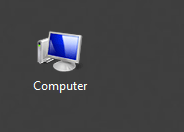
На рабочем столе щелкнуть правой кнопкой мышки и выбрать Персонализация:
В открывшемся окне перейти по ссылке Изменение значков рабочего стола слева.
В открывшемся окне поставить галочку у пункта Компьютер.
Ярлык Компьютер на рабочий стол через реестр
Поместить ярлык Компьютер на рабочий стол можно и через реестр напрямую. Лучше всего это сделать через REG файл.
В блокноте вставить текст следующего содержания:
И сохранить текст в файл с расширением *.reg. например, Computer on Desktop.reg. После чего запустить его. Обновив рабочий стол, ярлык отобразится в свободной ячейке.
Windows Server 2012
Для возвращения ярлыка Мой компьютер на рабочий стол Windows Server 2012 можно воспользоваться способом через реестр, а можно повозиться гораздо больше.
Если вы решили пойти сложным путём, тогда предварительно необходимо установить компонент Возможности рабочего стола (Desktop Experience).
Последовательно дойти до раздела Features. В списке необходимо найти компонент User Intarfaces and Infrastructure и включить компоненту Desktop Experience.
При выборе компоненты Desktop Experience будет запрошена установка других компонентов (Ink and Handwriting Services и Media Foundation). Если отказаться от их установки, то установить компоненту Desktop Experience не получится.
После установки компонент потребуется перезагрузка.
После перезагрузки, при клике на рабочем столе правой кнопкой мышки появится пункт Personalize.
В открывшемся окне выбрать слева пункт Chahge desktop icons. Поставить галочки на необходимых компонентах, в частности Computer, и применить настройки.
Данная статья относится к следующим продуктам Microsoft Windows:
— Windows Vista;
— Windows 7;
— Windows 8;
— Windows Server 2008;
— Windows Server 2008 R2;
— Windows Server 2012.
Возможности рабочего стола Server 2012
Данная функция необходима для того, чтобы на вашей ОП появилась вкладка персонализация, и вы могли добавить иконки «Мой компьютер» и «Панель управления» через данную оснастку.
Это очень удобно тем более у вас будет работать встроенный проигрыватель Windows Media, появятся темы для рабочего стола и т.д
В данной статье я покажу добавить данную роль:
Открываем: «Диспетчер серверов»
Нажимаем пункт: «Добавить роли и компоненты»
Ставим галочку напротив записи: Пропустить эту страницу по умолчанию (это делается для того что бы в поледующем данная страница вас не беспокоила) и нажимаем «Далее»
Выбираем тип установки: «Установка ролей или компонентов» так как данную роль мы устанавливаем на физическую машину и жмем «Далее»
Теперь нам необходимо выбрать имя сервера на который будут установлены компоненты, здесь я оставляю все по умолчанию, нажимаем «Далее»
Закладку: «Роли сервера» мы пропускаем, так как сейчас она нам не понадобится, жмем «Далее»
В пункте: «Компоненты» вам потребуется найти закладку «Пользовательские интерфейсы и инфраструктуры» и поставить галочку «Возможности рабочего стола»
Кликаем «Добавить компоненты» и нажимаем «Далее»
Ставим галочку: «Автоматический перезапуск конечного сервера если требуется» и нажимаем кнопку: «Установить»
Начался процесс установки, после завершения ваш компьютер перезагрузится в автоматическом режиме, и после перезапуска у вас появится пункт: «Персоанализация«
На этом все, если возникнут вопросы по статье задавайте в комментарии, всем спасибо!
Windows server 2012 этот компьютер на рабочий стол
Как установить возможности рабочего стола в Windows Server 2012 R2-0
Всем привет сегодня хочу рассказать Как установить возможности рабочего стола в Windows Server 2012 R2. Компонент «Возможности рабочего стола» позволяет устанавливать различные функции и возможности, предоставляемые в операционной системе Windows 8.1, на компьютер, работающий под управлением операционной системы Windows Server 2012: R2. После установки возможностей рабочего стола компоненты и функции Windows 8.1, например проигрыватель Windows Media, будут добавлены в группу Все программы меню Пуск.
Состав компонента «Возможности рабочего стола»
Компонент «Возможности рабочего стола» включает следующие полезные возможности и средства операционной системы Windows 8.1:
Для установки возможностей рабочего стола, открываем диспетчер сервера. Управление-Добавление роли и компонента
Как установить возможности рабочего стола в Windows Server 2012 R2-01
На первом окне мастера жмем далее.
Как установить возможности рабочего стола в Windows Server 2012 R2-02
Оставляем галку установка ролей и компонентов.
Как установить возможности рабочего стола в Windows Server 2012 R2-03
Пул оставляем локальный
Как установить возможности рабочего стола в Windows Server 2012 R2-04
на выборе ролей ничего не выбираем жмем далее.
Как установить возможности рабочего стола в Windows Server 2012 R2-05
На шаге выбора компонентов ставим галку на против Возможности рабочего стола.
Как установить возможности рабочего стола в Windows Server 2012 R2-06
Как установить возможности рабочего стола в Windows Server 2012 R2-07
Все теперь после установки вы легко сможете просматривать картинки в Windows Server 2012R2, и многое другое. Вот так вот просто установить возможности рабочего стола в Windows Server 2012 R2.